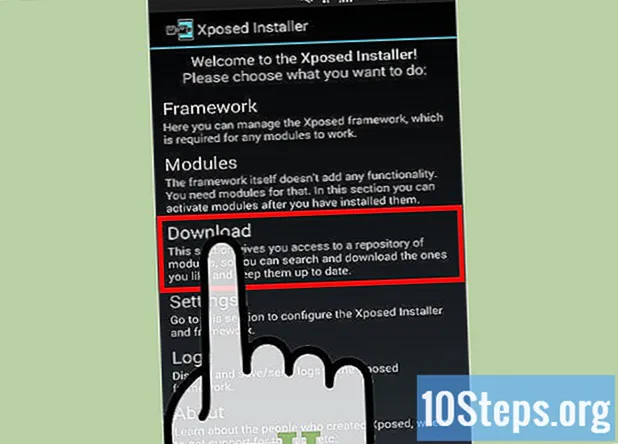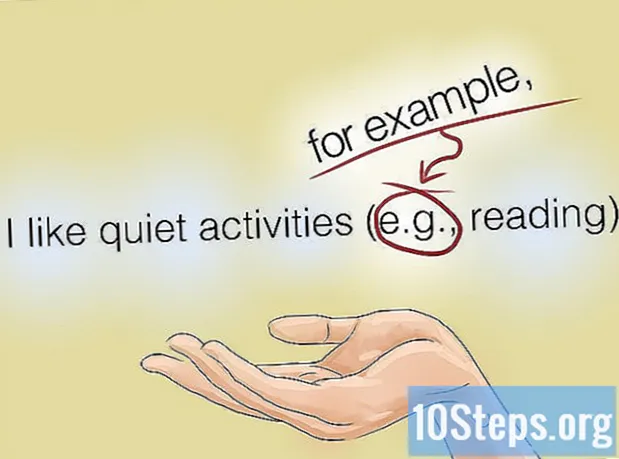Inhoud
Als er geen regelmatig en passend onderhoud wordt uitgevoerd, kunnen de prestaties van Windows XP-systemen na verloop van tijd verslechteren. Om een einde te maken aan deze prestatieverlies, is het bezoeken van een servicewinkel niet uw enige optie; u kunt ook zelf de prestaties van uw computer verbeteren. Bespaar geld en verhoog de snelheid van uw Windows XP.
Stappen
Gebruik regelmatig een gratis programma voor het opschonen van registers om de prestaties van Windows XP te verbeteren. Maak eerst een back-up van uw register met behulp van het reinigingsprogramma. Mogelijk hebt u een toepassing verwijderd zonder de functie Software in het Configuratiescherm te gebruiken, of is er zelfs een object of bestand in het register verplaatst. Uiteindelijk hoopt deze verweesde of niet op zijn plaats geplaatste informatie zich op en begint uw register te verstoppen, waardoor uw computer mogelijk trager wordt, evenals foutmeldingen en systeemcrashes.

Verwijder virussen en spyware. Virussen en spyware zijn de belangrijkste oorzaken van computervertragingen, aangezien de computer verschillende cookies en spyware of trojaanse paarden kan hebben die processortijd verbruiken om informatie over zijn activiteiten te lezen, op te slaan en naar verschillende spionage- of capture-bases te sturen, uw antivirusprogramma bij te werken en uit te voeren en wekelijkse antispywaresoftware.- Als u geen tools hebt geïnstalleerd om u te beschermen tegen malware en spyware, kunt u | downloaden Spyware Blaster, en voor virussen kunt u een gratis exemplaar downloaden van | AVG - "Anti-Vir Guard" of dit | "Avira -" Anti-Vira Guard "(alle 3 zijn gratis voor persoonlijk gebruik) en ze zijn allemaal ook beschikbaar in bedrijfs- of professionele versies. Bovendien is Microsoft | Windows Defender ook een veel gebruikte antispywaretool, wat het momenteel is gratis verspreid onder gebruikers die een legitiem en geverifieerd exemplaar van Windows hebben.Windows Defender wordt ook meegeleverd met andere Microsoft-producten en -services, zoals LiveOneCare en Vista.
- Download en installeer Mozilla Firefox, Opera of Google Chrome. Hiermee kunt u alle instellingen uit Internet Explorer importeren en zijn ze veel minder vatbaar voor malware dan Microsoft Internet Explorer. Het zal u vragen of u dit uw standaardbrowser wilt maken. Vink de optie "Dit niet meer weergeven" aan en klik op "Ja". Firefox heeft ook een goede functie voor het verwijderen van cookies, cache en tijdelijke internetbestanden elke keer dat u het sluit. Het wordt sterk aanbevolen om deze optie te gebruiken. Het kan uw internetervaring versnellen. U kunt ook Google Chrome bekijken, dat merkbaar sneller is en minder vatbaar voor virusaanvallen.
- Als je een echt gecompliceerde virusinfectie hebt, probeer dan | Snelle virusverwijderaar. Het is een gratis hulpprogramma en hoewel het geen vervanging is voor commerciële producten, kan het nuttig zijn voor het verwijderen van enkele van de meer bekende virussen die uw systeem infecteren.

Voer een schijfopruiming uit. Maak uw schijf snel schoon om onnodige bestanden te verwijderen.- Klik op Start in de linkerbenedenhoek van het scherm en klik vervolgens op Uitvoeren.
- Typ "cleanmgr.exe" in het tekstveld.
- Druk op OK". Dit kan enige tijd duren als u dit nog nooit heeft gedaan.

Verwijder ongewenste / onnodige software die de reden kan zijn voor de traagheid. We zijn er allemaal geweest en hebben iets gedownload dat we niet langer nodig hebben of van plan zijn te gebruiken - behalve wanneer we het niet langer gebruiken, van plan zijn het te gebruiken of helemaal niet van plan zijn het te gebruiken.- Klik op Start en vervolgens op Configuratiescherm.
- Klik op Programma's toevoegen / verwijderen.
- Selecteer alle oude software die u niet meer gebruikt en klik op "Verwijderen".
Defragmenteer uw computer. Hierdoor worden soortgelijke bestanden fysiek dicht bij de harde schijf geplaatst en wordt de laadsnelheid verbeterd.
- Klik opnieuw op Start en klik vervolgens op Uitvoeren.
- Typ "dfrg.msc" in het tekstveld.
- Klik op Defragmenteren om het proces te starten.
Sluit elk programma waarin u niet geïnteresseerd bent om automatisch op te starten. Beperk het aantal programma's dat automatisch wordt gestart wanneer u uw computer aanzet.
- Voer msconfig uit
- Kies het tabblad "opstarten" of automatisch opstarten.
- Selecteer en deselecteer programma's die u niet automatisch wilt starten.
- Als alternatief | Klik hier en download de StartUpCPL.
- Installeer de software die u zojuist hebt gedownload.
- Open het configuratiescherm, selecteer "Opstarten" of opstarten.
- Schakel alle programma's uit die u niet automatisch wilt starten.
- Programma's kunnen ook taken plannen die automatisch worden uitgevoerd wanneer Windows wordt gestart. Gebruik de Windows Task Scheduler om dergelijke programma's te stoppen. Om het te openen, klikt u op Start en vervolgens op Alle programma's, plaatst u de muisaanwijzer op Bureau-accessoires en vervolgens op Systeemwerkset en klikt u ten slotte op Geplande taken.
- Schakel alle services uit die u niet gebruikt of nodig heeft. Open het Configuratiescherm, klik op Systeembeheer en selecteer de optie Services. Het uitschakelen van de verkeerde service kan tot ernstige problemen leiden zonder dat u ze onmiddellijk opmerkt. Raadpleeg een referentie zoals | overcloackersclub voor specifieke informatie over Windows XP-services. Als u niet weet waar het over gaat, schakel de service dan niet uit.
Laat Windows sneller laden. Doe dit door het tabblad "time-out" aan te passen.
- Klik op Start en vervolgens op Uitvoeren.
- Typ "msconfig" en druk op enter.
- Klik bovenaan op het tabblad BOOT.INI.
- Aan de rechterkant zal er een vak zijn genaamd "Timeout" met een waarde van 30. Verander het in 3.
- Na het toepassen van deze stap, zal uw pc opnieuw willen opstarten om de wijzigingen door te voeren. Nadat u opnieuw bent opgestart, ziet u een venster van het hulpprogramma voor systeeminstellingen. Controleer de knop die begint met "Dit bericht niet weergeven".
Versnel de verwerkingstijd. Schakel de fraaie grafische afbeeldingen in Windows XP uit en u zult een merkbare toename van de snelheid van uw computer krijgen.
- Klik op Start, vervolgens op Configuratiescherm en ten slotte op Systeem. Opmerking: mogelijk moet u "Overschakelen naar de klassieke modus" om de systeemoptie te zien.
- Ga naar het tabblad Geavanceerd. Klik op de knop Instellingen onder Prestaties.
- Selecteer de optie "Aanpassen voor beste prestaties", klik vervolgens op Toepassen en vervolgens op OK.
- De graphics zullen niet zo flitsend zijn, maar je computer zal sneller zijn.
Stel de grootte van het wisselbestand in.
- Klik op Start, Configuratiescherm en vervolgens op Systeem. (Net als in de vorige stap.)
- Ga naar het tabblad Geavanceerd. Klik op de knop Instellingen onder Prestaties.
- Schakel nu over naar dit tabblad Geavanceerd en klik op "Wijzigen" in het virtuele geheugen.
- U ziet "Oorspronkelijke grootte (MB)" en "Maximale grootte (MB)".
- Verander de "Initial Size" waarde in dezelfde waarde als "Maximum Value" en klik op "Set".
- Opmerking: deze instelling helpt je tijdens je games en versnelt je computer.
- Toegevoegde opmerking: wanneer uw computer uw harde schijf gebruikt en deze als RAM gebruikt, verspilt u bronnen en gebruikt u geheugen ongepast. Dit is slecht voor je computer en meer RAM kopen (wat niet erg duur is) is veel interessanter.
Stel de eigenschappen in. Druk tegelijkertijd op Control (Ctrl) + Alt + Delete (Del) of klik met de rechtermuisknop op de taakbalk en selecteer de optie Taakbeheer. Zodra de taakbeheerder is geopend, klikt u op het tabblad Processen. Zoek nu naar explorer.exe, klik er met de rechtermuisknop op en stel de prioriteit in op "realtime" of realtime. Dit zorgt ervoor dat uw computer zich concentreert op explorer.exe, uw taakbalk en visuele objecten. Gebruik deze methode als u uw visuele stijl wilt behouden (of als u een transformatiepakket gebruikt). Deze methode verbetert de snelheid aanzienlijk en als je merkt dat andere programma's die je veel gebruikt traag zijn, kun je de prioriteit hiervan verhogen tot iets boven wat al of zelfs boven normaal is. Als u twee processen tegelijkertijd met een hoge prioriteit heeft, wordt uw computer instabiel en kan deze vastlopen.
- Voor gebruikers die geen beheerderswachtwoord hebben: u kunt de waarden niet in realtime of realtime wijzigen. Als je geen manageraccount hebt of onvoldoende rechten hebt, kun je het het beste op "hoog" zetten.
Tips
- Ga ook naar Start, Uitvoeren en typ% temp%, en verwijder daar alles.
- Download Ccleaner van majorgeeks.com. Het is goede gratis software en als je geen andere onnodige programma's gebruikt, kun je veel ruimte winnen. Hij brengt ook andere platen mee zoals:
- Boot Manager en
- Register opschonen.
- Optimaliseer de registratie met software van derden. Veel van deze software voor registeraanpassing is beschikbaar op internet, waaronder enkele gratis demo's en commercials die gratis proefversies aanbieden. Als u niet bekend bent met het register, probeer het dan niet handmatig te bewerken - het register is essentieel voor de werking van Windows.
- Als dit uw eerste defragmentatie is, doe dit dan nadat u de schijfopruiming opnieuw hebt uitgevoerd, daarna nog een schijfopruiming, nog een defragmentatie en tot slot een laatste schijfopruiming. Het wordt aanbevolen om uw schijf wekelijks te defragmenteren.
- Maak de binnenkant van uw computer schoon. Stof de koelers af, veeg het beeldscherm voorzichtig schoon en maak uw toetsenbord en muis schoon. Wanneer stof de juiste circulatie van lucht uit de koelers en uit de luchtgaten verhindert, kan dit problemen veroorzaken, waaronder geheugenproblemen.
- Voer alles wat in de bovenstaande stappen wordt beschreven regelmatig uit om uw pc up-to-date te houden.
- Voor het beste resultaat voert u het defragmentatieprogramma nog een laatste keer uit nadat u alle andere stappen hebt uitgevoerd en gebruikt u uw computer niet tijdens het defragmenteren.
- Hoewel het tijdrovend is, zal het opnieuw partitioneren en opnieuw formatteren van de harde schijf, naast een nieuwe installatie van Windows XP, de prestaties verbeteren. Als u dit doet, worden al uw bestaande gegevens gewist, dus het wordt aanbevolen dat u een back-up van uw bestanden maakt voordat u dit doet. Sla alleen de bestanden op die u hebt gemaakt, aangezien u de programma's opnieuw moet installeren in de nieuwe Windows-installatie.Als u de standaardlocatie niet heeft gewijzigd toen u de documenten opsloeg, kan het veilig zijn om alleen de directory van uw gebruiker en alle bestanden en directories daarin te kopiëren (bijv. "C: Documents and Settings gebruikersnaam"). Meestal moeten de meeste gebruikers ervoor zorgen dat ze deze bestanden kopiëren.
- Documenten die zijn gemaakt met toepassingen, zoals Microsoft Word of vergelijkbare kantoorsuites.
- Bladwijzers / favorieten vanuit uw internetbrowser.
- Geïnstalleerde lettertypen die niet standaard in Windows zijn opgenomen (merk op dat sommige lettertypen door toepassingen worden geïnstalleerd).
- E-mail inbox in mappen als u een e-mailclient gebruikt die geen webbrowser gebruikt.
- Alle gegevens die zijn gepland voor programma's, zoals Outlook.
- Financiële gegevens voor programma's zoals Quicken.
- Voer een alternatieve shell voor Windows uit, zodat u RAM-gebruik kunt besparen en de prestaties kunt verbeteren (| Shell Shocked: Alternative Shells for Windows). Hoewel duurder, is het installeren van extra RAM de beste optie. Wanneer u een alternatieve shell gebruikt, loopt u een mogelijk compatibiliteitsrisico, aangezien veel bedrijfseigen Microsoft-software, zoals de nieuwste games of Visual Studio, mogelijk niet correct werkt in een shell van een derde partij.
Waarschuwingen
- Als u software gebruikt voor het opschonen van records, krijgt u een zeer kleine verbetering, als u die heeft. Veel register-editors melden dat registerproblemen veel erger zijn dan ze in werkelijkheid zijn, of dat het spyware / adware is. Over het algemeen hoeft u zich geen zorgen te maken over de records, tenzij er een probleem is waarbij u aanpassingen aan het register moet aanbrengen.
- Maak altijd een herstelpunt voordat u software verwijdert of, nog beter, voordat u een van deze stappen start.
- Wees voorzichtig bij het gebruik van msconfig. Deselecteer geen items die u niet kent en experimenteer niet met instellingen op andere tabbladen. Als u dit wel doet, kan uw Windows-installatie niet starten.